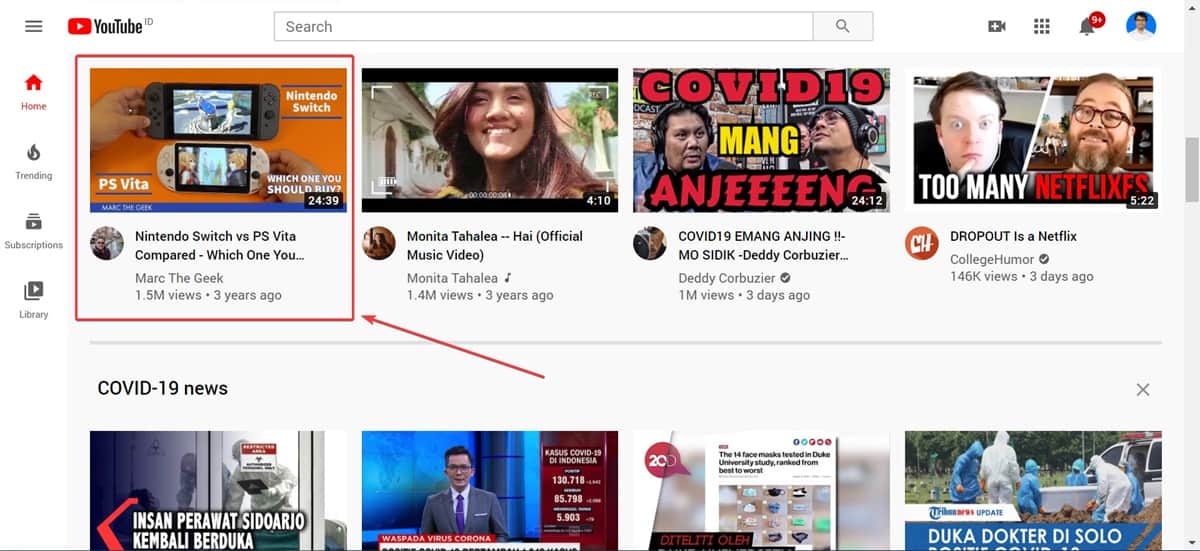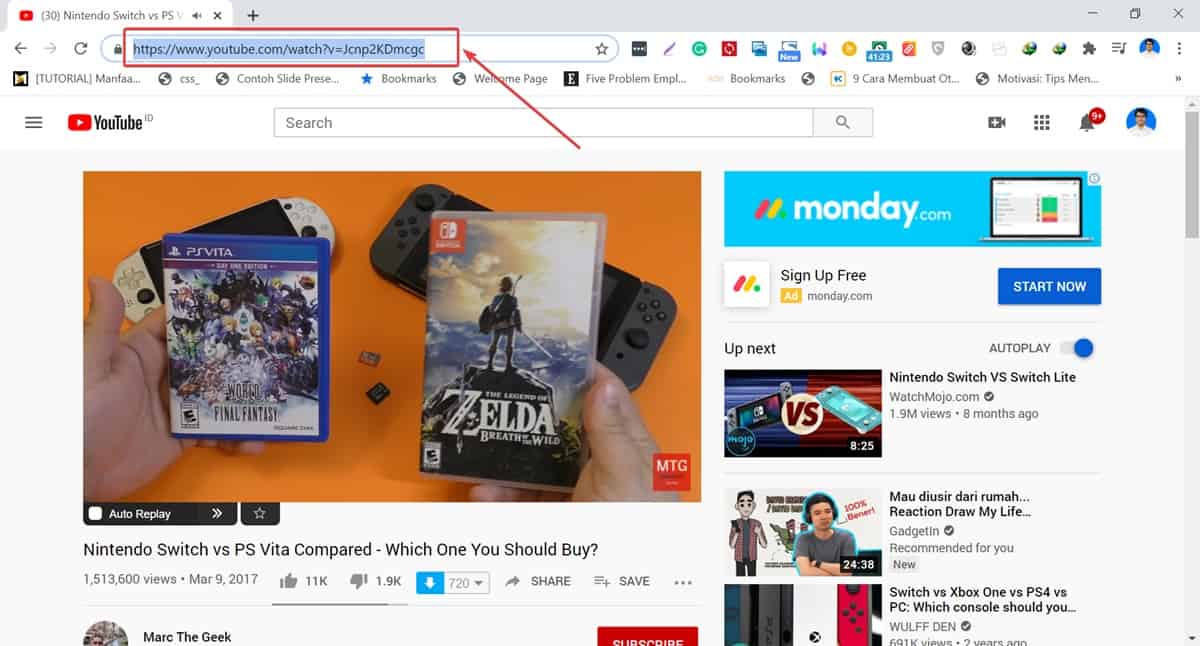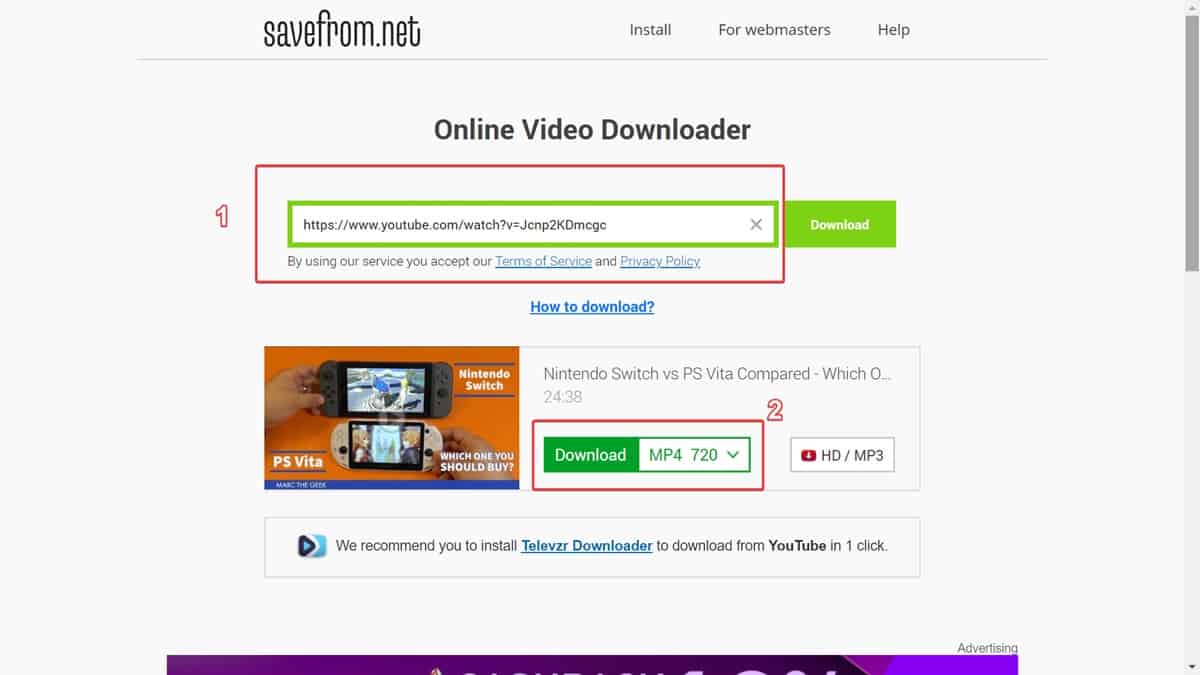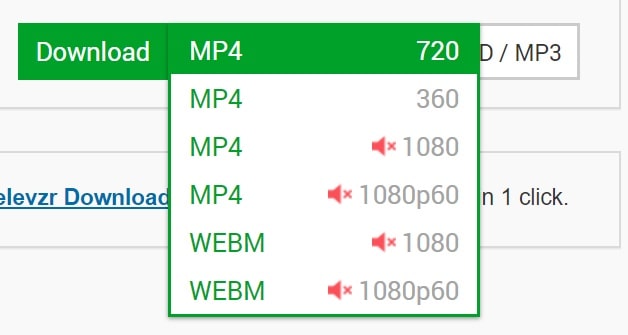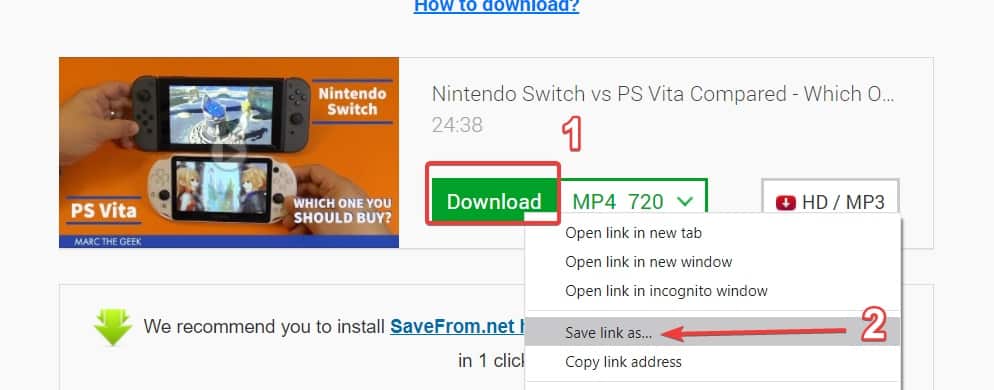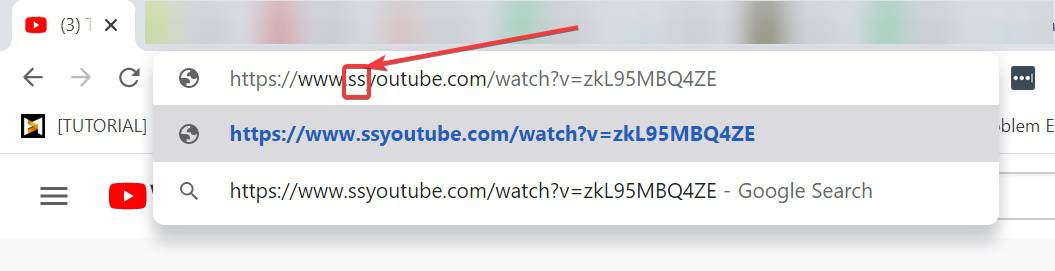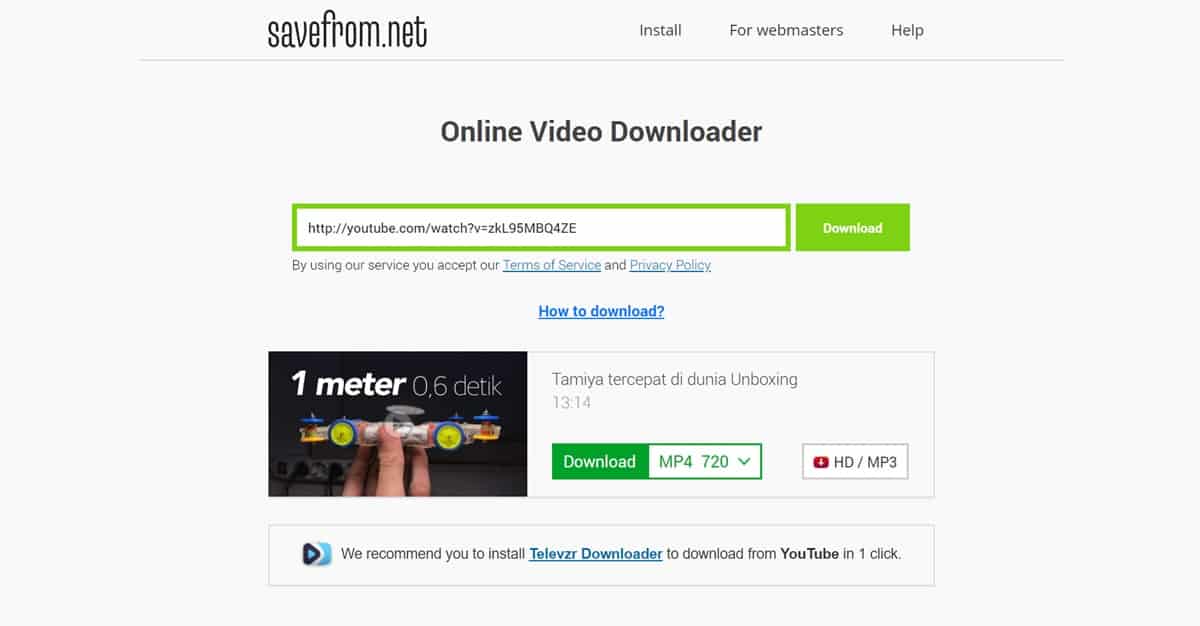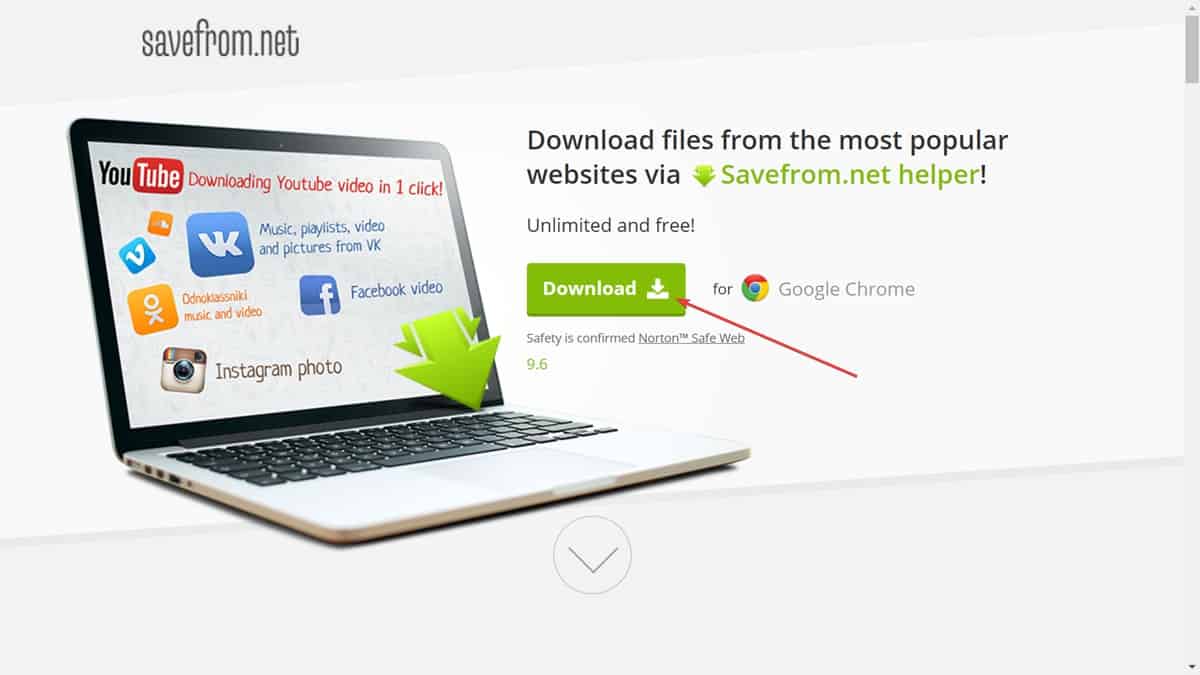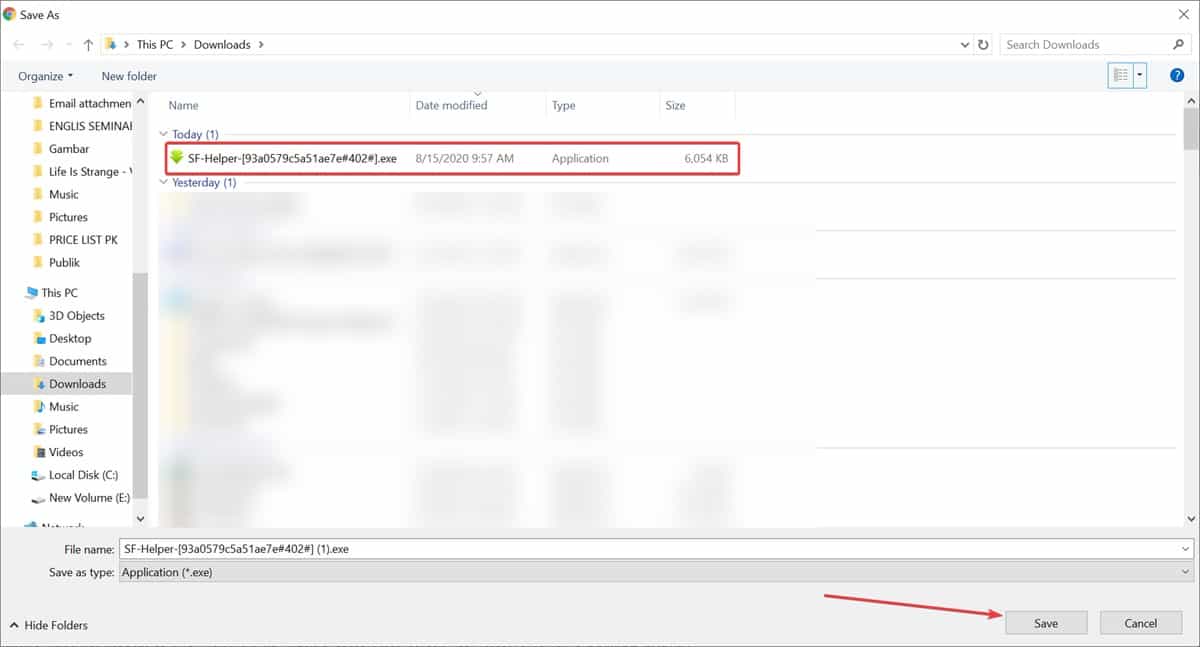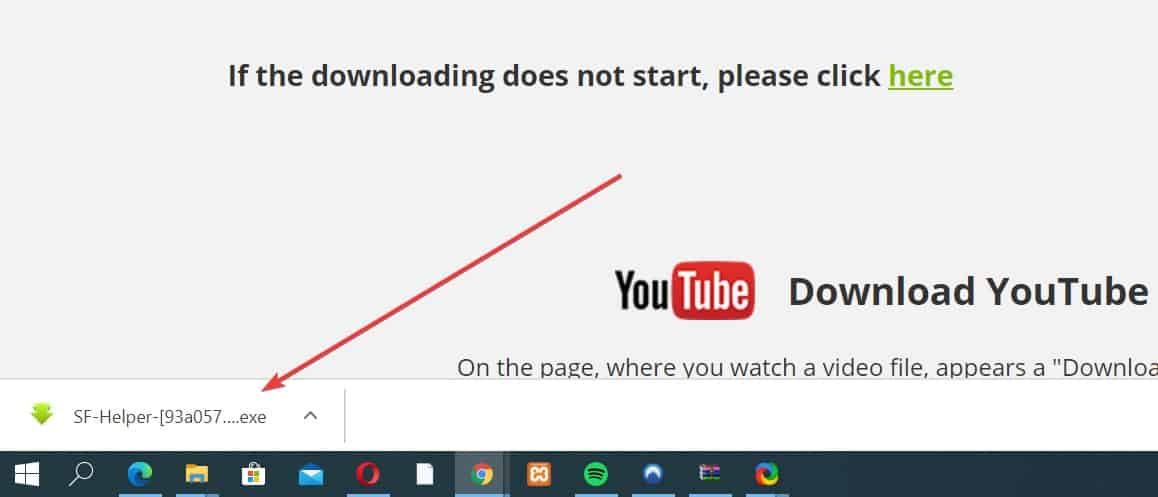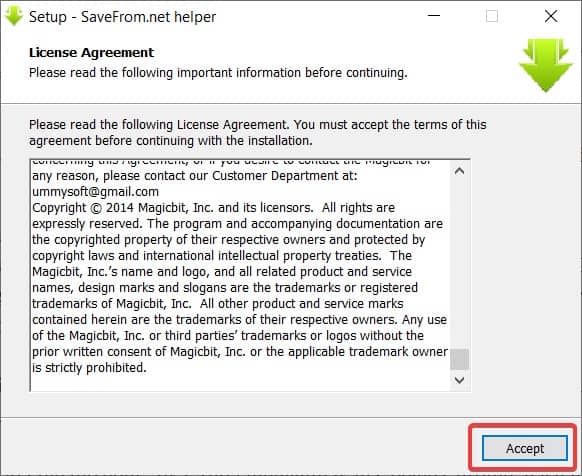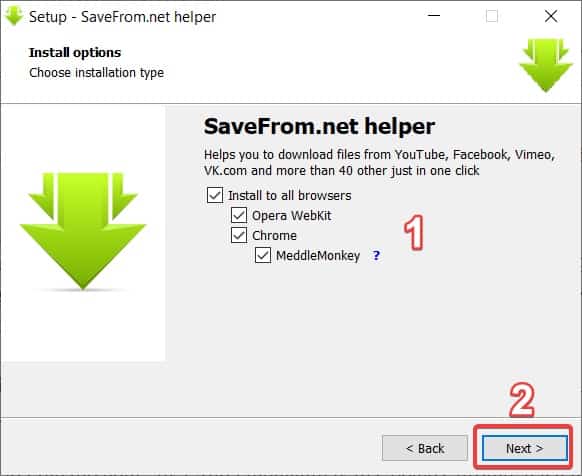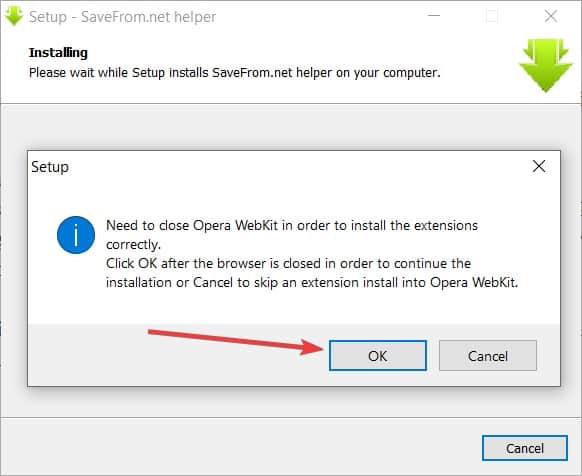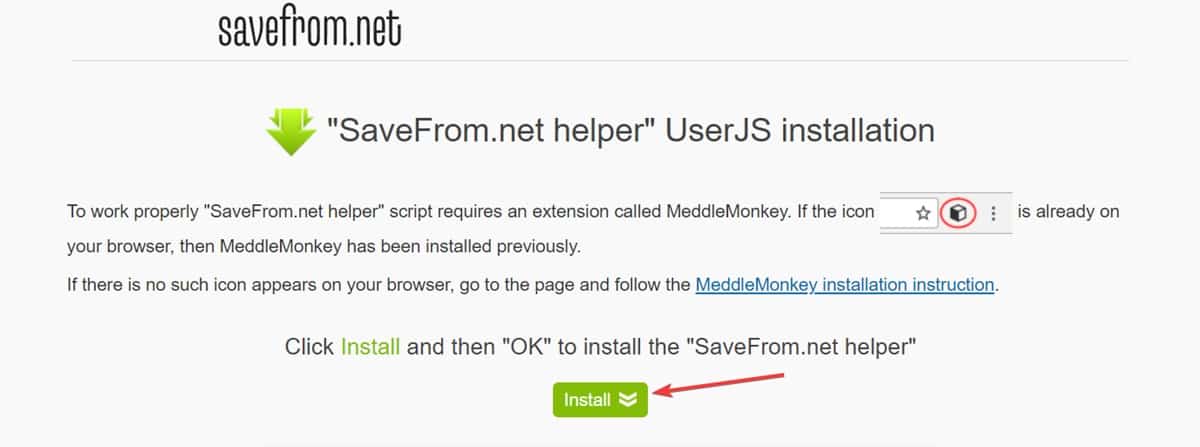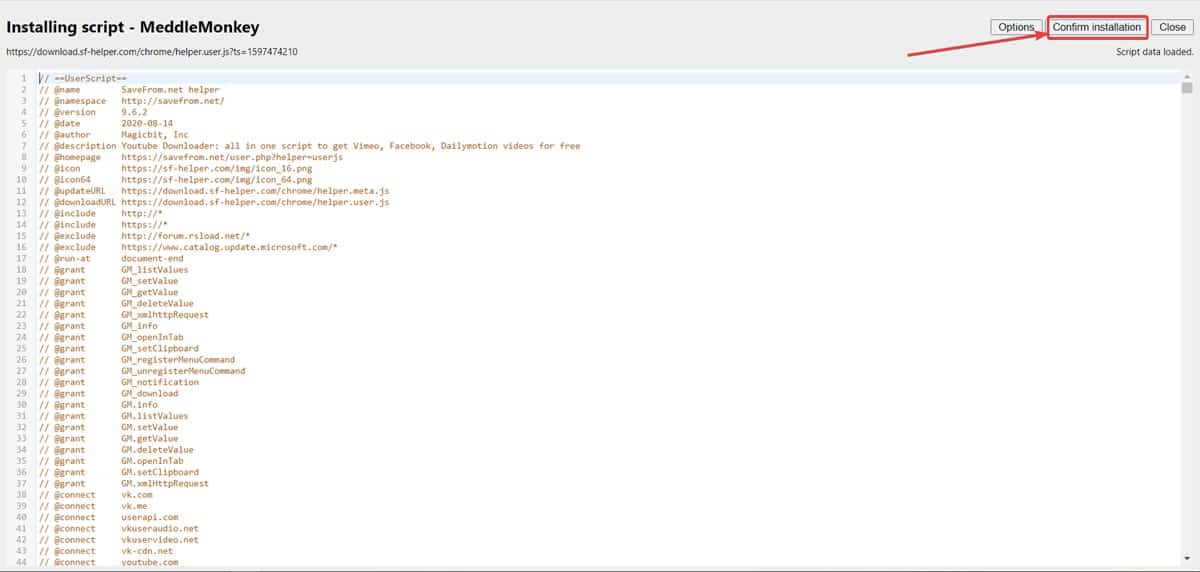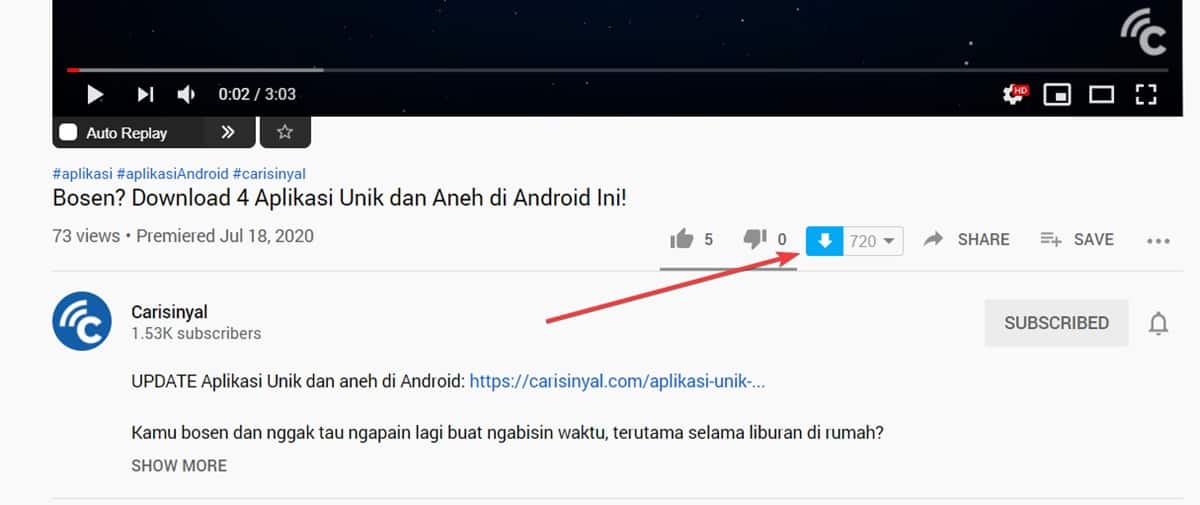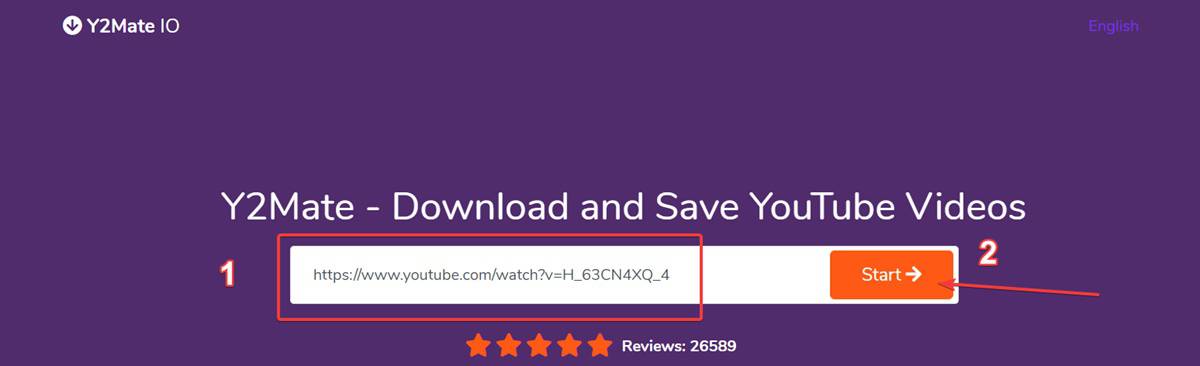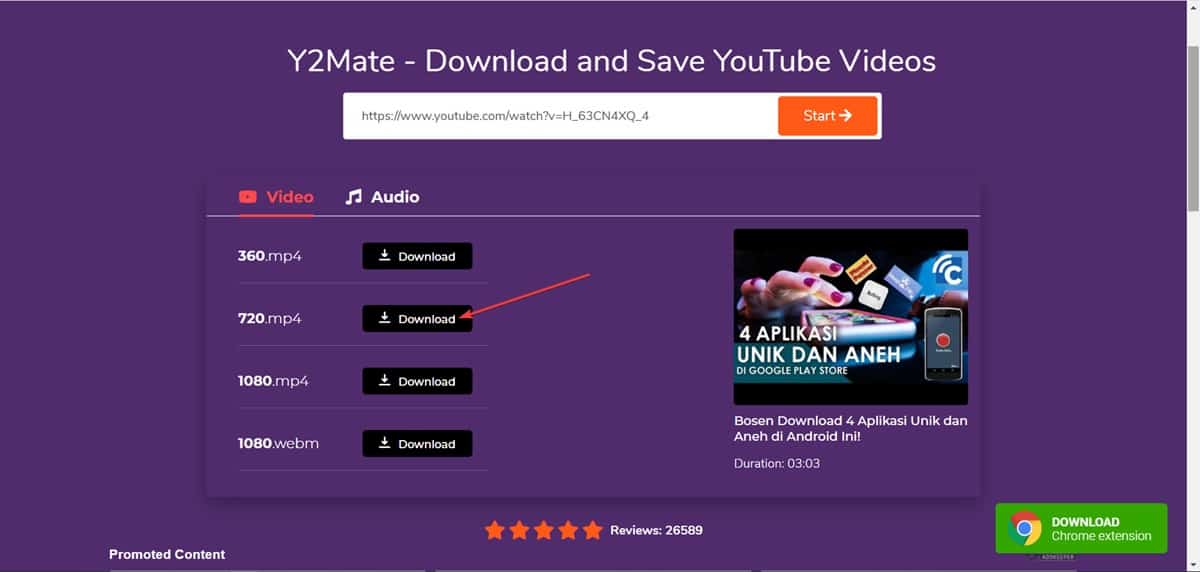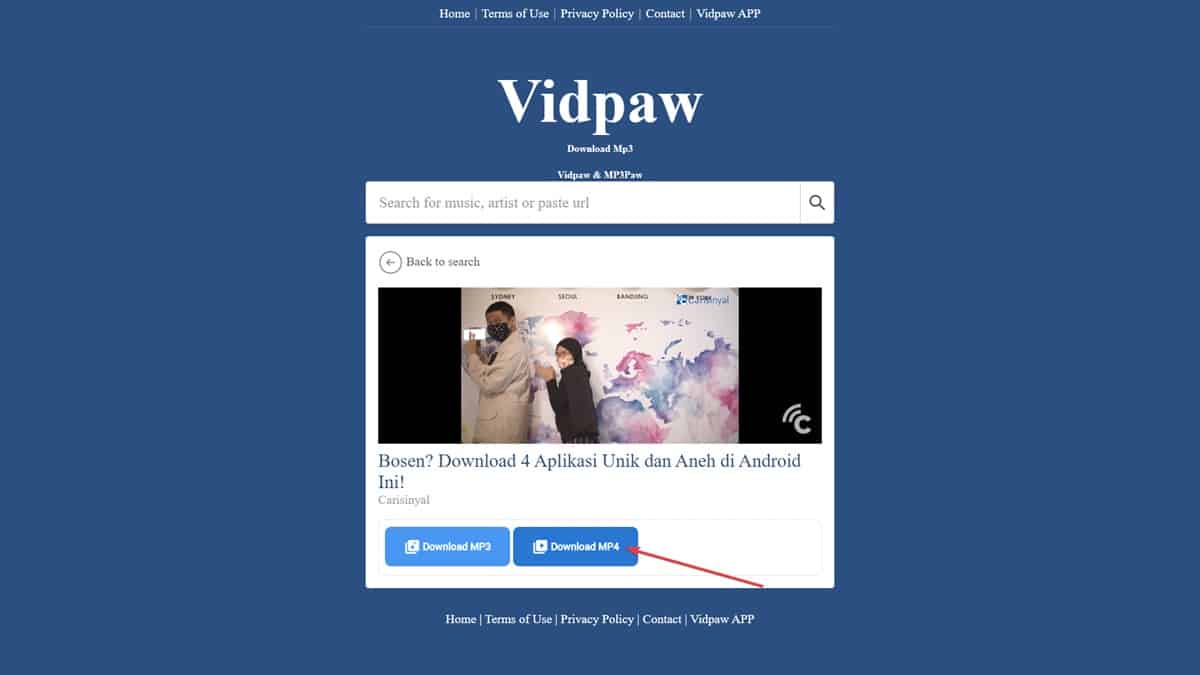Lebih Praktis, Inilah Cara Download YouTube tanpa Software!
Dahulu, ada kalanya jenis konten yang bisa kita nikmati hanyalah berupa gambar ataupun teks saja. Sekarang, sudah ada YouTube yang memudahkan pengguna untuk berbagi dan juga menonton video secara online. Syaratnya, hanya perlu perangkat seperti PC ataupun ponsel serta kuota internet.
Kegiatan menonton video di YouTube secara online dinamakan streaming. Banyak yang menggemari kegiatan streaming ini karena video tidak perlu disimpan ke media penyimpanan. Sayangnya, streaming hanya bisa dilakukan saat ada koneksi internet dan bisa membuat kuota Anda cepat habis pula.
Lantas apa solusinya? Tentu saja dengan men-download video YouTube! Setelah video diunduh, Anda bisa menontonnya berulang kali secara offline. Tinggal koneksikan perangkat ke Wi-Fi publik, download semua video yang diinginkan, dan nonton di rumah tanpa mengeluarkan biaya sepeserpun untuk kuota internet. Menarik, bukan?
Sudah banyak beragam aplikasi mendownload YouTube di Android maupun di PC. Tapi, cara ini dirasa kurang praktis karena penginstalan aplikasi terkadang memakan waktu yang tidak sebentar.
Di artikel ini, Anda akan mengetahui cara mendownload video YouTube tanpa software sehingga proses pengunduhan bisa berlangsung lebih cepat dan praktis, hanya melalui browser. Penasaran? Simak saja langkah-langkahnya di bawah ini!
Download YouTube via Savefrom.net
Salah satu situs terbaik yang menyediakan layanan download YouTube adalah Savefrom.net. Selain kaya akan fitur, mendownload video menggunakan situs ini sangatlah mudah dan siapapun bisa melakukannya.
Nah, ada 4 cara yang bisa Anda pilih untuk mengunduh video dalam format MP4 pada beragam resolusi seperti 720p, 1080p, 2K, dan bahkan 4K. Tenang saja, situs ini bisa digunakan pada browser apapun seperti Google Chrome, Mozilla Firefox, Safari, dan bahkan Microsoft Edge. Simak cara-cara berikut ya!
Metode 1: Copas URL Video ke Situs Savefrom.net
Ini merupakan cara yang paling umum ditemukan pada situs layanan download video, yakni dengan mendapatkan URL laman video dan menyalinnya pada situs Savefrom.net. Berikut adalah langkah-langkahnya.
- Langkah pertama yang harus Anda lakukan adalah kunjungi "https://youtube.com" pada browser.
- Klik pada salah satu video yang ingin Anda download. Anda bisa memilih video dari laman Home YouTube, ataupun dengan mencarinya terlebih dahulu pada kolom pencarian. Kami akan menggunakan salah satu video yang diunggah seorang YouTuber bernama Marc The Geek seperti pada gambar di bawah.

- Sekarang, Anda tinggal perlu meng-copas tautan atau link dari video YouTube yang sedang ditonton. Caranya sangat mudah, tinggal arahkan cursor pada address bar, seleksi keseluruhan isinya, kemudian tekan tombol CTRL + C pada keyboard untuk menyalin.

- Buka situs "https://savefrom.net" atau dengan mengklik tautan ini. Pada kolom yang tersedia, paste-kan URL yang telah disalin tadi pada kolom yang tersedia (lihat angka 1 pada gambar di bawah). Situs ini akan secara otomatis mendeteksi link tersebut dan akan menampilkan pranala seperti pada angka 2 di gambar.

- Dengan mengklik tanpa panah kecil di sebelah tulisan Download, Anda akan melihat beragam pilihan resolusi. Pada gambar di bawah, tersedia pilihan video dalam bentuk MP4 dan resolusi 720 serta 360. Tersedia juga format WEBM dan resolusi 1080p, tapi video tersebut tidak ada suaranya (ditandai oleh simbol mute).

- Setelah memilih resolusi yang diinginkan, klik kanan pada tombol Download yang ditunjukkan pada angka 1 di atas, lalu pilih menu Save link as... untuk mengunduhnya. Saat ada jendela yang muncul, pilihlah lokasi folder penyimpanan yang diinginkan dan klik Save.

Nah, sekarang Anda telah berhasil mendownload video YouTube tanpa software. Tidak begitu rumit, kan? Video yang telah diunduh bisa dipindahkan ke HP atau tablet untuk ditonton secara portabel. Atau jika ingin, Anda pun bisa melakukan cara tadi melalui browser HP Anda.
Metode 2: Tambahkan "ss" pada Link YouTube
Selain cara yang tadi, ada metode yang jauh lebih praktis untuk mengunduh video YouTube melalui situs savefrom.net. Anda tidak perlu meng-copas apapun dan hanya perlu sedikit mengedit URL dari sebuah laman video.
- Pertama-tama, bukalah laman video yang ingin diunduh.
- Kemudian, arahkan cursor Anda pada address bar dan lakukan klik pada tautan URL yang terpampang.
- Ketikkan huruf "ss" persis sebelum tulisan "youtube.com" sehingga keseluruhan linknya terbaca "https://ssyoutube.com/watch?v=......"

- Tekan Enter pada keyboard untuk mengunjungi laman download.
- Di laman ini, Anda pun bisa memilih resolusi dan format video sebelum mengunduhnya. Lakukan langkah-langkah yang sama seperti pada metode sebelumnya – pilih resolusi, klik kanan pada tulisan Download, pilih menu Save link as... dan simpan videonya di folder pilihan Anda.

Metode 2 ini lebih pas untuk Anda yang ingin mendownload video sambil melakukan pekerjaan yang harus meng-copas banyak hal. Pasalnya, menyalin URL video akan me-replace tulisan yang sebelumnya tersimpan di clipboard sehingga hal ini bisa mengganggu workflow Anda.
Dengan metode ini, mendownload video YouTube menjadi lebih praktis dan Anda pun hanya perlu menambahkan sedikit huruf saja pada tautan. Masih ingin cara yang lebih praktis lagi? Simak metode selanjutnya di bawah ini.
Metode 3: Melalui Add-On Browser
Di dua metode tadi, Anda diharuskan berpindah halaman dari situs YouTube ke situs savefrom.net. Walau sebenarnya dua cara tadi sudah cukup praktis, nyatanya masih ada metode lain yang memungkinkan penggunanya untuk mendownload video hanya dalam satu klik saja. Bagaimana caranya?
Namun perlu diingat, cara ini hanya bekerja pada browser di PC saja. Soalnya, file add-on yang akan diinstal memiliki format .exe. Yuk ikuti langkah-langkah di bawah ini.
- Klik pada link ini untuk mengunjungi laman unduhan add-on.
- Selanjutnya klik pada tulisan Download seperti pada gambar di bawah. Di contoh ini, kami menggunakan Google Chrome sehingga browser ini lah yang muncul pada keterangan di bawah. Sebenarnya, extension ini bisa berjalan pada hampir semua browser di PC seperti Opera, Mozilla Firefox, Google Chrome, dan Safari.

- Pilihlah direktori penyimpanan yang diinginkan untuk menyimpan file .exe. Kemudian, klik Save. File ini sungguh ringan, yakni hanya sebesar 6 MB saja. Proses pengunduhan pun tidak akan memakan waktu lebih dari beberapa detik.

- Setelah file tersebut selesai diunduh, klik pada file tersebut. Jika Anda menggunakan Google Chrome, hasil unduhan dapat langsung dibuka seperti pada gambar di bawah.

- Jika ada jendela User Account Control yang muncul, pilih menu Yes untuk memberikan akses pada file.
- Bacalah keseluruhan License Agreement dari awal hingga akhir, kemudian klik Accept untuk melanjutkan proses instalasi.

- Di jendela ini, Anda bisa memilih ingin menginstal extension ini pada semua browser atau hanya pada browser tertentu saja. Tentukan pilihan Anda, kemudian klik Next.

- Anda kemungkinan akan diminta menutup browser supaya proses instalasi dapat dilanjutkan. Pastikan menutup semua window yang terbuka, lalu klik Next untuk melanjutkan.

- Untuk pengguna Google Chrome, akan ada jendela baru yang meminta pengguna untuk menginstal script bernama MeddleMonkey. Klik tombol Install seperti gambar di bawah.

- Selanjutnya, Anda akan dibawa ke laman penginstalan script seperti di bawah ini. Hiraukan saja tulisan berbaris-baris di bawah dan klik tombol Confirm Installation. Jika sudah ada tulisan "Script installed" tandanya penginstalan MeddleMonkey sudah berhasil.
- Disarankan untuk me-restart browser yang digunakan untuk memastikan add-on berjalan dengan lancar. Sekarang Anda tinggal perlu membuka laman video YouTube dan carilah simbol download di bawah video. Anda tinggal perlu memilih resolusi dan mengunduh video, langsung dari laman YouTube-nya.

- Nah, setiap Anda membuka laman video, akan ada tombol Download seperti di bawah ini. Anda pun hanya perlu mengkliknya dan proses unduh akan langsung berjalan. Ada pula menu dropdown di sebelahnya yang akan menampilkan pilihan format dan resolusi.

Bagaimana? Cara ini tentunya jauh lebih praktis daripada dua metode di awal, karena setiap ingin mendownload video dapat dilakukan tanpa harus berpindah-pindah laman.
Download YouTube via Y2Mate
Savefrom.net bukanlah satu-satunya situs yang bisa diandalkan untuk mendownload video YouTube. Ada juga situs lainnya bernama Y2Mate dengan fitur yang kurang lebih sama, yakni mengunduh video YouTube dengan resolusi hinggal Full HD dalam format MP4 ataupun WEBM. Tidak lupa, Anda juga bisa mendownload audionya saja lho dalam bentuk MP3! Berikut caranya.
- Buka halaman video YouTube yang ingin diunduh dan salin URL-nya.
- Bukalah situs Y2Mate.guru melalui browser di PC, HP ataupun tablet.
- Paste-kan alamat URL video yang telah disalin pada kolomnya, lalu klik tombol Start.

- Pilihlah salah satu resolusi video yang diinginkan. Misalnya, 1080p. Klik pada tombol Download seperti di bawah ini.

- Pilihlah direktori penyimpanan untuk menampung video yang akan diunduh, lalu klik tombol Save untuk menyimpan.
Selain video, di sini juga menawarkan fitur pengunduhan audio MP3. Tinggal klik pada tab Audio, kemudian tunggu sampai file MP3-nya selesai disiapkan, lalu klik Download. Mudah, praktis, dan gratis. Menarik, bukan?
Download YouTube via Vidpaw
Untuk berjaga-jaga kalau-kalau dua situs di atas down, Carisinyal akan beritahukan satu situs lagi untuk mendownload video YouTube dengan mudah, yakni Vidpaw. Situs ini juga menyediakan pengunduhan audio MP3 dan juga MP4. Bedanya, Vidpaw memiliki antarmuka yang lebih simpel karena hanya menawarkan satu resolusi saja.
- Bukalah laman video YouTube dan copy URL video.
- Buka situs Vidpaw.net melalui browser pilihan Anda, baik melalui PC maupun perangkat Android/iOS.
- Pada kolom yang tersedia, Anda bisa mencari video menggunakan keyword tertentu selayaknya mencari video di YouTube. Misalnya seperti artis dan judul lagu ataupun tutorial. Pada tutorial ini kami akan melakukan paste URL video YouTube di kolom tersebut. Situs Vidpaw akan mendeteksi link secara otomatis dan menampilkan preview video seperti di bawah.

- Pada pranala di atas, Anda bisa mendownload video MP4 ataupun audio MP3 dengan hanya mengklik tombol Download.
Itulah langkah-langkah mendownload video YouTube lewat Vidpaw. Sayangnya, situs ini memang tidak memberikan kebebasan untuk memilih resolusi tertentu. Saat kami coba unduh video di atas, resolusi yang didapat adalah 720p.
Akan tetapi, kolom URL di situs ini rupanya merangkap juga sebagai search bar. Anda pun berkemungkinan mendownload video YouTube tanpa harus mengunjungi situs YouTube sama sekali. Praktis, bukan?
Simpulan
Kini, sudah tidak zaman terkendala kuota atau sinyal untuk sekadar menonton video. Sudah banyak beberapa situs untuk mendownload YouTube tanpa harus menginstal software apapun.
Masing-masing situs memiliki kelebihannya sendiri, seperti Savefrom.net yang bisa menawarkan shortcut untuk kemudahan pengguna yang lebih maksimal, ataupun Y2Mate dan Vidpaw yang bisa digunakan juga untuk mendownload MP3.
Jadi, Anda lebih suka mendownload video YouTube dari situs yang mana? Apakah ada kendala saat Anda mencobanya? Jangan sungkan, yuk bagikan pengalaman di kolom komentar di bawah! Selamat menonton!